Purchase Voucher क्या है? Purchase Voucher की Entry कैसे की जाती है?,इसकी जानकारी इस पोस्ट में मिलेगी.
Purchase Voucher क्या है?
जब व्यापारी सामान(Stock) खरीद कर किसी व्यक्ति या ट्रेडर्स के यहां से लाता है, तो उसकी एकाउंटिंग मेंटेन करने के लिए परचेज वाउचर का प्रयोग किया जाता है.
Tally prime में खरीदी गई stock items की एंट्री Purchase voucher में की जाती है.
Purchase Voucher की Entry Item invoice mode में कैसे की जाती है?
Tally Prime में परचेज वाउचर की एंट्री करने के लिए आपको सबसे पहले Gateway of tally के मुख्य मेनू में जाना होगा. फिर आपको Voucher ऑप्शन पर क्लिक करना होगा जिसे आप नीचे चित्र में देख सकते हैं.
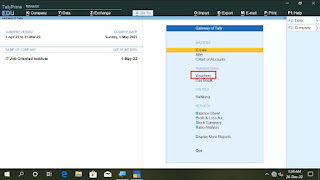 |
| Gateway of Tally Prime |
जैसे ही आप वाउचर ऑप्शन पर क्लिक करेंगे तो voucher का विंडो Open होगा, इसके बाद आप बटन बार एरिया से Puchsase वाउचर पर क्लिक करें या कीबोर्ड से F9 Button को दबाए आप के सामने परचेज वाउचर item invoice mode में ओपन हो जाएगा जिसे आप नीचे चित्र में देख सकते हैं.
 |
| item invoice mode of purchase voucher window |
उपरोक्त विंडो Purchase voucher का item invoice mode है, जो Default ओपन होता है. जिसमें, Reference No के सामने Bill No भरते हैं.
Party Name भाग में उस व्यक्ति या ट्रेडर्स का Ledger जिसके यहां से आपने माल खरीदा है भरा जाता है.
Purchase भाग में purchase का ledger भरा जाता है.
उसके बाद stock item, quantity, Rate और Narrations लिखकर accept कर लेते हैं.
As voucher mode में परचेज वाउचर एंट्री कैसे करें
 |
| Purchase as voucher mode |
Reference No भाग के सामने बिल नंबर fill करेंगे.
Dr. भाग के सामने उस पार्टी का लेजर चुनेंगे जिससे माल खरीद कर लाया है. फिर अमाउंट भरेंगे. यदि पार्टी का लेजर नहीं बना है तो आपको बनाना होगा.
Cr. भाग के सामने Purchase A/c का लेजर चुनना होगा. फिर same amount जो Dr. वाले भाग में भरा है Fill करेंगे. उसके बाद Accept कर लेंगे.
Accounting mode में परचेज वाउचर एंट्री कैसे करें?
 |
| Purchase accounting mode |
उपरोक्त विंडो में Reference No भाग के सामने बिल का नंबर fill कीजिए.
Party Name भाग में उस व्यक्ति या ट्रेडर्स का Ledger जिसके यहां से आपने माल खरीदा है भरा जाता है.
Particulars आने के बाद आपको उस सर्विस का लेजर चुनना होगा या बनाना होगा जिसकी खरीदारी आप किए हैं.
Tally Prime मे परचेज वाउचर का रिपोर्ट कैसे देखें?
सबसे पहले आपको gateway of tally के मुख्य मेनू में Display More Report मे जाना होगा. जो नीचे चित्र में आप देख सकते हैं.
 |
| Display more report |
अब आपको Account book में जाना होगा जो नीचे चित्र में देख सकते हैं.
 |
| Account book |
अब आपको Purchase Register ऑप्शन में जाना होगा जो नीचे चित्र में देख सकते हैं.
 |
| Purchase register window |
जैसे ही आप Purchase Register ऑप्शन के अंदर आएंगे तो आपके द्वारा Purchase किया गया सभी लेन देन का रिपोर्ट Monthly देख सकते हैं.
जो नीचे चित्र में आप देख सकते हैं.
 |
| Purchase final Report window |
How to see purchase record reports in Tally prime ?
Answer:- Following the steps.
Go to gateway of tally > then go to display more report > then go to account book> then go to purchase register> open will be purchase register window where show all transactions of purchase.
साथियों इस लिंक पर क्लिक करके मेरे Youtube चैनल पर भी जा सकते है।




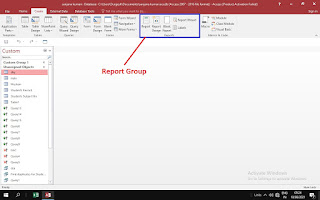
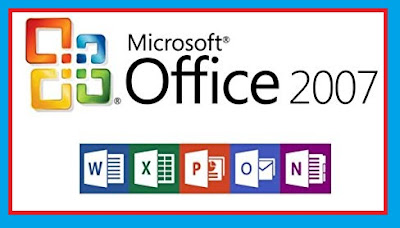
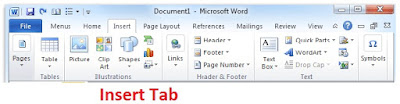
टिप्पणियाँ
एक टिप्पणी भेजें
Please Comment